iOS 10에서 SMS 및 iMessage 알림 문제를 해결하는 방법
iOS 기기를 업데이트 한 많은 사용자최신 iOS 10 / 10.3 / 11은 SMS 또는 iMessage를받을 때 알림을받지 못한다고 불평하고 있습니다. 일반적으로 iOS 기기의 누군가에게서 SMS 나 iMessage를 받으면 그 소리가 들리거나 휴대 전화가 진동하여 사용자가 무언가를 받았음을 알립니다.
하지만 OS의이 버그로 인해 전화도 마찬가지입니다.소리도 나지 않으며 진동도 없으며 방금 메시지를 받았음을 전혀 알지 못합니다. 귀하의 빠른 관심을 필요로하는 매우 중요한 메시지를 놓칠 수 있기 때문에 이것은 해로울 수 있습니다.
다행히도 가능한 해결 방법이 있습니다.지금 당장 문제를 해결하는 데 사용하십시오. 수정 프로그램을 적용하면 문제없이 iOS 기기의 SMS 및 iMessage에 대한 알림을 받게됩니다.
방법은 다음과 같습니다.
방법 1 : 메시지 설정에서 iOS 10에 대한 알림 문제 해결
1. 탭 설정 기기의 홈 화면에서 설정 패널을 실행하십시오. 이 패널은 iMessage 알림 설정을 관리 할 수있는 곳입니다.
2. 설정 패널이 열리면 아래로 스크롤하여 옵션을 탭합니다. 메시지. 장치의 메시지 관련 설정을 조정할 수있는 패널이 열립니다.

3. 다음 화면에서 다음과 같은 옵션을 탭해야합니다. 보내기 및 받기. 그것이 우리가 바꾸고 싶은 설정이있는 곳입니다.

4. 다음 화면에서 목록에있는 모든 전자 메일 주소의 선택을 취소하십시오. 전화 번호 만 선택되고 다른 모든 이메일 주소는 선택되어 있지 않은지 확인하십시오.
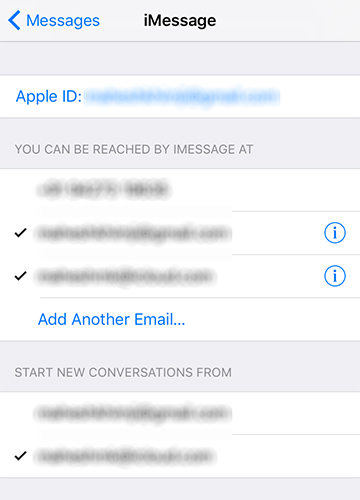
이제 iOS 기기에서 아무런 문제없이 SMS 및 iMessage에 대한 알림을 보내야합니다.
또한 기기에서 알림 수신이 사용 중지되어 기기에서 알림이 표시되지 않을 수 있습니다.
iOS 기기에서 전체 운영체제 수정
드문 경우지만 위의 방법이 효과가 없을 때,앱을 사용하여 휴대 전화의 운영체제를 수정해야합니다. 여기에서는 Reiboot라는 앱을 사용하여 기기의 전체 운영체제를 수정하고 원활하게 실행하는 방법을 보여줍니다. 이것은 iOS 10.3 / 10.2 / 10.1 / 10 / 9 / 8 / 7 및 iPhone X / 8 / 7 / 7 Plus / SE / 6s / 6s Plus / 6 / 8 / 7을 포함하여 모든 iOS 장비와 모든 iOS 시스템을 지원하는 전문 프로그램입니다. 6 Plus / 5s / 5c / 5 등
1. Reiboot 앱 페이지로 가서 컴퓨터에 앱을 다운로드하고 설치하십시오. 다운로드 한 후 Tenorshare ReiBoot를 실행하십시오.
2. 호환 케이블을 사용하여 장치를 컴퓨터에 연결하십시오. Reiboot 앱에서 기본 인터페이스의 'Fix All iOS Stuck'섹션을 클릭하십시오.
3. Tenorshare ReiBoot가 장치를 감지 한 후 "지금 복구"를 클릭하여 펌웨어 패키지 다운로드를 시작합니다.

4. 일단 펌웨어 패키지가 다운로드되고 성공적으로 완료됩니다. "복구 시작"을 클릭하여 시스템 복구를 시작하십시오. 수리가 끝나면 iPhone이 정상적으로 부팅됩니다.

알림 문제는 더 이상 장치에 존재하지 않으며 문제없이 수신되는 모든 SMS 및 iMessage에 대한 알림을 받고 있음을 확인해야합니다.



![Mac 및 iPhone / iPad에서 iMessages를 삭제하는 방법 [iOS 12 지원]](/images/topics/how-to-delete-imessages-on-mac-and-iphoneipad-ios-12-supported.jpg)





